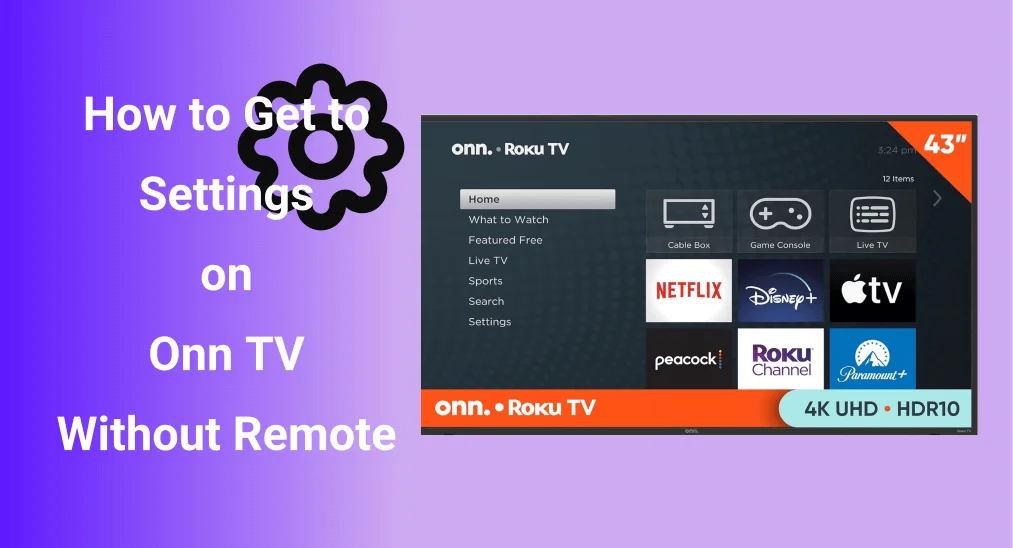
When you're looking to enhance your viewing experience on your Onn TV, accessing the Configurações menu is a must for personalized adjustments. But what if your remote isn't working or has been lost? Como acessar as Configurações na TV Onn sem controle remoto? Continue lendo para descobrir as soluções!
Índice
Como acessar as configurações da TV Onn com o controle remoto
O menu de configurações da TV oferece várias opções ajustáveis que permitem personalizar e melhorar sua experiência de visualização. Se o controle remoto da sua TV Onn estiver funcionando corretamente, você pode navegar facilmente até as configurações da Onn Roku TV usando o controle remoto: Basta pressionar o casa botão e role para baixo para acessar o menu Configurações.
Como acessar as configurações na TV Onn sem controle remoto
Entretanto, se o seu Onn TV remote isn't workingComo você pode acessar a TV Onn? Configurações without remote? Don't worry—this guide provides simple and easy-to-follow methods to help you navigate the settings without the need for a remote.
Método 1. Use os Botões da TV
To access the Configurações on your Onn Roku TV, you can locate the physical buttons on the TV itself. These buttons are typically found on the front below the logo, on the side, or along the back of the TV. Once you've found them, press the Menu botão, em seguida, use o Volume or Canal botões para navegar até o menu de configurações desejado.
Método 2. Use um Aplicativo de Controle Remoto Roku
How to get to Configurações No Onn Roku TV sem controle remoto? Se você possui a Onn Roku TV, você tem permissão para usar um Aplicativo de controle remoto Roku to control the device. Let's check how to control your Onn Roku TV via this virtual remote.
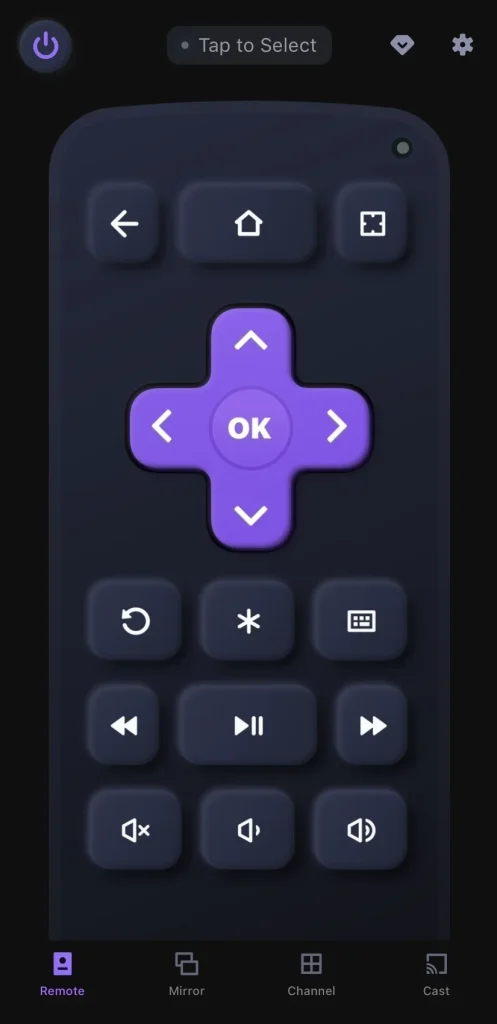
Baixe o controle remoto para Roku TV
Paso 1. Instale o aplicativo remoto Roku da BoostVision em seu dispositivo móvel, depois certifique-se de que seu dispositivo móvel e a TV estejam conectados à mesma rede sem fio.
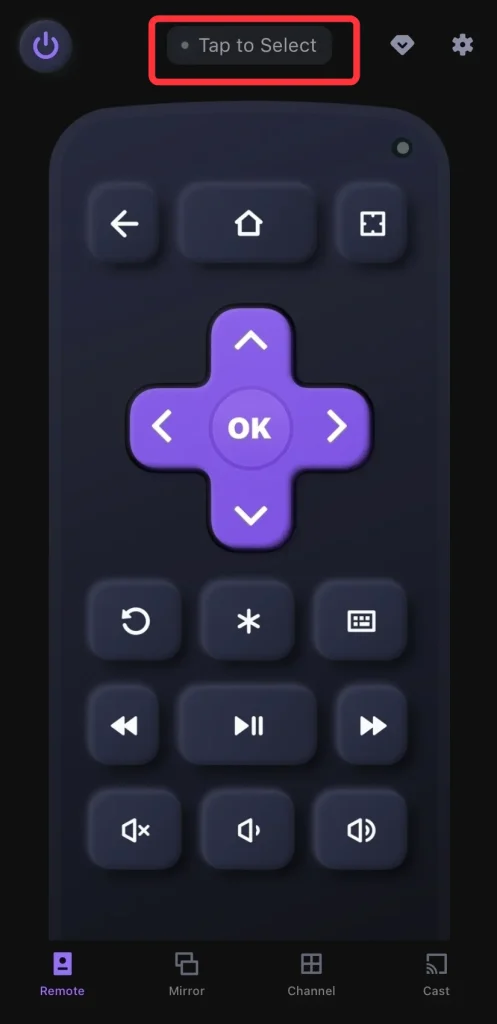
Paso 2. Inicie o aplicativo remoto Roku no seu smartphone ou tablet e toque no Toque para Selecionar Para escolher sua TV Onn Roku na lista de dispositivos para emparelhar.
Paso 3. Depois que o processo de emparelhamento for concluído, você pode usar o controle remoto virtual Roku para chegar à TV Onn Roku. Configurações menu.
Método 3. Use o aplicativo de controle remoto IR no Android
Alguns dispositivos Android vêm com um recurso de IR Blaster, que permite controlar sua TV Onn Roku diretamente. Se o seu telefone Android tiver um IR Blaster embutido, você pode usá-lo para acessar a TV. Configurações assim como um controle remoto comum. Aqui estão os passos específicos:
Paso 1. Check whether your Android device has an IR Blaster feature. (You can try searching for "IR Blaster" in your phone's settings or look up your device model online to see if it includes this feature)
Paso 2. Install an Aplicativo de controle remoto universal IR on the Android device if you don't already have one.
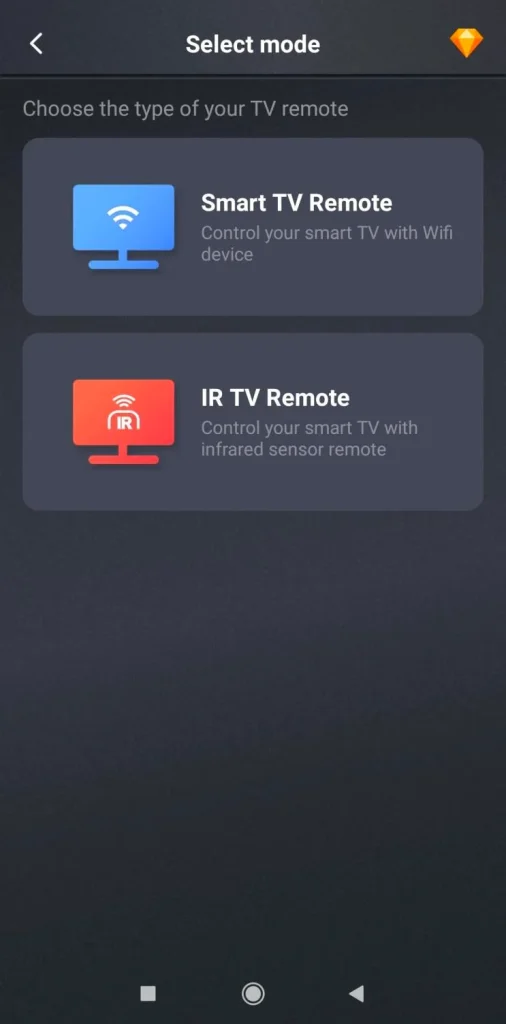
Paso 3. Inicie o aplicativo de controle remoto IR e siga as instruções na tela para emparelhá-lo com sua TV.
Paso 4. Depois que o processo de emparelhamento for bem-sucedido, teste as funções do controle remoto tocando nos botões virtuais no aplicativo. Em seguida, acesse o Configurações menu na sua TV Onn.
Método 4. Use um Controle Remoto Universal
Alternativamente, você pode use um controle remoto universal para controlar sua TV Onn. To pair it, you'll need to enter a specific code for your TV model. Once paired, you can use the remote to navigate to the Configurações menu e controle outras funções na sua TV Onn.

Método 5. Use um Teclado ou Mouse USB
Se você possui um teclado ou mouse USB, pode usá-lo para acessar as Configurações da sua TV Onn sem controle remoto.

Conecte o conector USB do seu mouse ou teclado em uma das portas USB na lateral ou na parte de trás da sua TV Onn. Uma vez conectado, você pode usar o mouse ou teclado para navegar na TV. Configurações.
Linha de fundo
How to reach Onn TV Settings without remote? You can try the TV buttons, a Roku remote app, an IR remote app on Android, a universal remote, and a USB keyboard or a mouse. Well, the most convenient and most recommended tool is remote app. If you find this post helpful, don't hesitate to share it with more people who have come across the same problem.
Como acessar as configurações na TV Onn sem controle remoto FAQ
P: Como faço para acessar o menu da minha TV Onn sem o controle remoto?
Você pode aproveitar os botões da TV, um aplicativo remoto Roku, um aplicativo remoto IR no Android, um controle remoto universal e um teclado USB ou um mouse.
P: Como conectar a TV Onn ao WiFi sem controle remoto?
Você pode usar os botões da TV, um aplicativo remoto IR, um teclado USB ou um mouse, um controle remoto universal e um cabo Ethernet para Conecte sua TV Onn ao Wi-Fi sem um controle remoto..








